Mac에서 Facebook 비디오를 시청하다가 그 부분만 저장할 수 있다면 좋겠다고 생각한 적이 있습니까? 오디오 트랙 팟캐스트 형식의 토론, 음악 공연, 또는 나중에 다시 보고 싶은 강의 등 영상을 계속 열어두지 않고도 다시 듣고 싶은 내용이 있을 수 있습니다. 아쉽게도 페이스북은 오디오를 다운로드하거나 추출하는 기능을 기본적으로 제공하지 않습니다. 이럴 때 유용한 것이 바로 녹음 도구입니다.
적절한 소프트웨어를 사용하면 Mac에서 Facebook 동영상의 고품질 오디오를 쉽게 캡처하고 MP3나 WAV와 같은 인기 포맷으로 저장하여 언제든지 오프라인에서 감상할 수 있습니다. 이 가이드에서는 Facebook 동영상의 오디오를 녹음하는 다양한 도구를 살펴보고, 어떤 도구가 가장 적합한지 알아보겠습니다.
1. Mac에 가장 권장되는 화면 녹화 프로그램 – Swyshare Recordit
Mac에서 Facebook 비디오의 오디오를 녹음하는 경우, Swyshare Recordit 가장 안정적이고 사용하기 편리한 솔루션으로 손꼽힙니다. 일반 레코더와는 달리, 선명한 오디오와 원활한 녹음 워크플로우를 원하는 초보자와 전문가 모두를 위해 설계되었습니다.
주요 특징 Swyshare Recordit :
- 왜곡 없이 Facebook 비디오에서 시스템 오디오를 직접 캡처합니다.
- 필요에 따라 MP3, AAC, WAV 또는 FLAC으로 오디오를 저장합니다.
- 시스템 사운드(Facebook 비디오)만 녹음하거나 마이크 입력과 결합합니다.
- 원하는 화면 영역을 사용자 지정하여 녹화를 시작하세요.
- 한 번의 클릭으로 고품질 스크린샷을 찍으세요.
- 녹음을 위한 내장 편집 기능.
- 최소한의 CPU 사용으로 원활한 성능이 보장됩니다.
- Mac과 Windows 모두에서 작동합니다
단계:
- 설치하다 Swyshare Recordit Mac에서 프로그램을 실행하세요.
- 오디오 전용 모드를 선택한 다음 시스템 오디오를 활성화하고 출력 오디오 형식을 선택합니다.
- Safari에서 Facebook을 열고 비디오를 탐색한 다음 오디오를 시작하려는 지점에서 비디오를 재생한 다음 녹화 버튼을 누릅니다.
- 완료되면 녹음을 중지하고 Recordit "파일" 탭에 표시됩니다.

하는 동안 Swyshare Recordit 저희가 가장 추천하는 방법이지만, Mac 사용자라면 다른 방법도 고려해 볼 만합니다. 각 방법마다 장점과 단점이 있습니다.
2. QuickTime Player (무료, 내장)
모든 Mac에 포함된 QuickTime Player를 이용하면 Facebook 비디오에서 오디오를 간편하게 녹음할 수 있습니다.
단계:
- QuickTime > 파일 > 새 오디오 녹음을 엽니다.
- 마이크 입력을 선택합니다(시스템 오디오에는 BlackHole과 같은 가상 드라이버를 설치해야 합니다).
- Facebook 비디오를 재생하고 녹화를 클릭하세요.
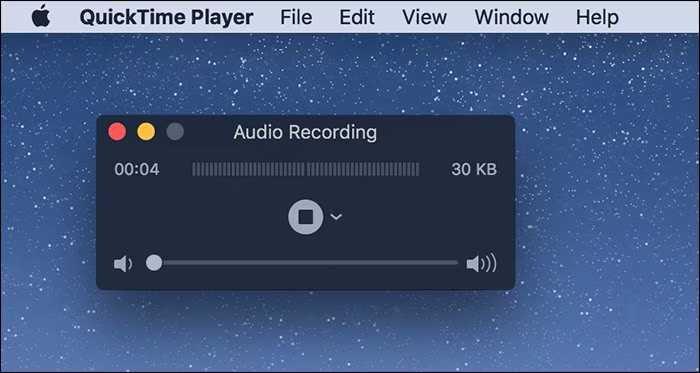
장점:
무료이며 이미 설치되어 있습니다.
단점:
타사 플러그인 없이는 시스템 오디오를 캡처할 수 없습니다.
3. Audacity(무료, 오픈소스)
Audacity는 녹음 기능도 지원하는 무료 강력한 오디오 편집기입니다. BlackHole이나 Soundflower를 사용하면 Facebook 동영상 사운드를 캡처할 수 있습니다.
단계:
- Mac에 Audacity를 다운로드하여 설치하세요.
- BlackHole과 같은 가상 오디오 드라이버를 설치하세요.
- Audacity에서 입력 소스로 BlackHole을 선택합니다.
- 브라우저에서 Facebook 비디오를 재생하고 Audacity에서 빨간색 녹화 버튼을 클릭하세요.
- 영상이 끝나면 멈추고 원하는 형식(MP3, WAV 등)으로 녹화본을 저장합니다.
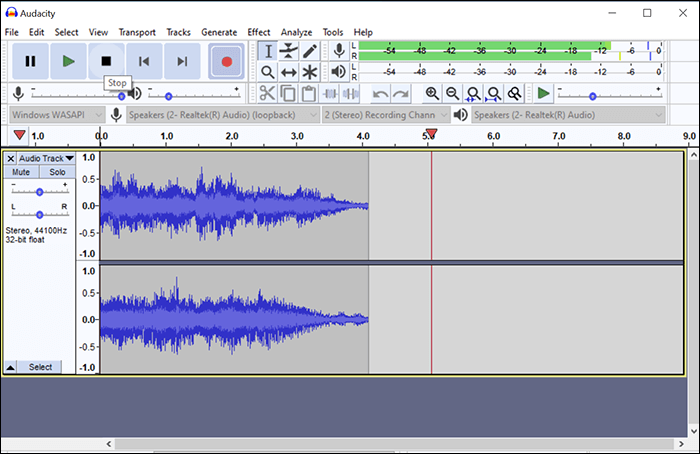
장점:
고급 편집 도구로 다양한 형식을 지원합니다.
단점:
설정은 혼란스러울 수 있으며 사용하기 쉽지 않습니다.
Recordit
.
4. 전문가용 Mac 오디오 레코더
Facebook 동영상의 오디오를 자주 녹음해야 하거나 더 높은 품질과 안정성을 원하는 사용자에게는 전문 오디오 레코더가 최선의 선택입니다. 인기 있는 옵션은 다음과 같습니다.
- 오디오 하이재킹 – Mac에서 모든 오디오 소스를 라우팅하고 녹음합니다.
- 모바비 스크린 레코더 – 간편한 제어로 시스템 사운드와 비디오를 모두 캡처합니다.
- 원더쉐어 유니컨버터 – Facebook 비디오를 다운로드하고 고품질로 오디오를 추출하세요.
단계(오디오 하이재킹의 예):
- Audio Hijack을 다운로드하고 실행한 다음, 녹음을 위한 새로운 세션을 시작하세요.
- 입력 소스로 브라우저(Safari, Chrome 등)를 선택한 다음 MP3, AAC, WAV 등의 출력 형식을 선택합니다.
- Facebook 비디오 재생을 시작하고 녹음을 눌러 오디오 녹음을 시작하세요.

장점:
고품질 출력, 필터 및 일정 예약과 같은 고급 기능.
단점:
학습 곡선이 가파른 유료 소프트웨어.
5. 온라인 Facebook MP3 다운로더
실시간으로 녹화하는 것을 원하지 않으시면 일부 웹사이트에서 Facebook 동영상을 바로 오디오 파일로 변환할 수 있습니다. 예를 들면 다음과 같습니다. F다운로더넷 그리고 겟프비드 .
단계 (예시: F다운로더넷 ) :
- Facebook 비디오의 링크를 복사하여 FDown.net 페이지의 입력 필드에 붙여넣으세요.
- 출력 옵션으로 오디오/MP3를 선택한 다음, 해당 파일을 Mac에 다운로드합니다.
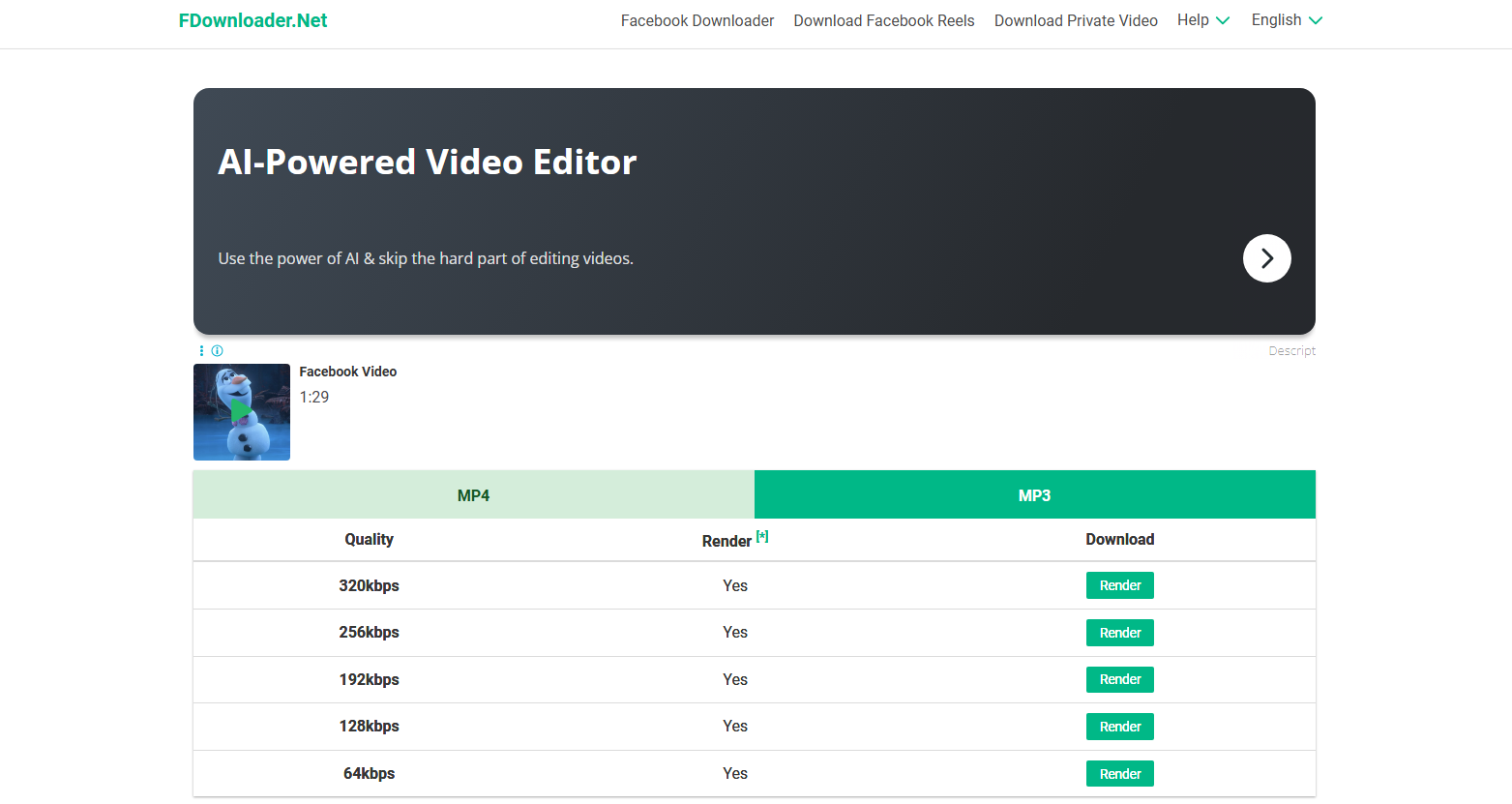
장점:
빠르고 소프트웨어 설치가 필요하지 않습니다.
단점:
신뢰성 문제, 비공개 또는 라이브 비디오를 지원하지 않을 수 있음, 잠재적인 개인 정보 위험
6. 결론
Mac 사용자는 Facebook 동영상에서 오디오를 캡처하는 데 다양한 옵션을 사용할 수 있습니다. QuickTime Player와 Audacity는 무료이지만 추가 설정이 필요합니다. Audio Hijack과 같은 전문 도구는 더 나은 결과를 제공하지만 일반 사용자에게는 너무 복잡하거나 비쌀 수 있습니다. 온라인 다운로더는 편리하지만 개인정보 보호 및 안정성 문제가 있습니다.
Swyshare Recordit 사용 편의성, 전문적인 품질, 그리고 유연성의 완벽한 균형을 자랑합니다. 추가 플러그인 없이 Facebook 비디오 오디오를 직접 녹음하고 다양한 형식으로 출력할 수 있습니다. 예약 녹화, 내장 편집 기능, 최적화된 Mac 성능 등의 기능을 탑재하여 다른 앱들을 압도합니다.
👉 Mac에서 Facebook 비디오의 오디오를 녹음하는 가장 좋은 방법을 찾고 있다면, Swyshare Recordit 궁극적인 해결책입니다.
